I denne artikel lærer vi, hvordan du aktiverer og håndhæver sikre adgangskodepolitikker på Ubuntu. Vi vil også diskutere, hvordan man indstiller en politik, der tvinger brugerne til at ændre deres adgangskode med jævne mellemrum.
Bemærk, at vi har forklaret proceduren på Ubuntu 18.04 LTS-system.
En stærk adgangskode skal indeholde:
- Store bogstaver
- Små bogstaver
- Cifre
- Symboler
For at håndhæve en sikker adgangskodepolitik i Ubuntu bruger vi Pwquality-modulet i PAM. For at installere dette modul skal du starte Terminal ved hjælp af Ctrl + Alt + T genvej. Kør derefter denne kommando i Terminal:
$ sudo apt installere libpam-pwqualityNår du bliver bedt om adgangskoden, skal du indtaste sudo-adgangskoden.
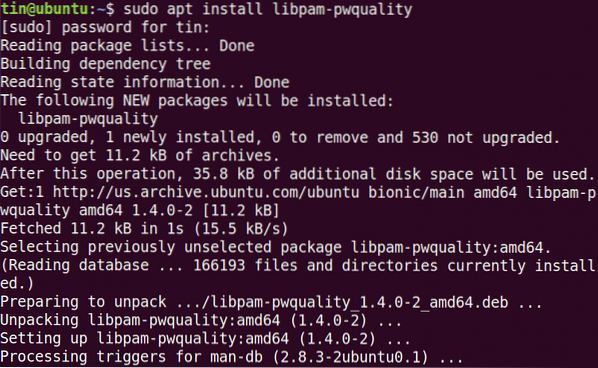
Nu første kopi “/ etc / pam.d / common-password ”-fil, før du konfigurerer eventuelle ændringer.

Og rediger det derefter til konfiguration af adgangskodepolitikker:
$ sudo nano / etc / pam.d / fælles-adgangskodeSe efter følgende linje:
Kodeord, der kræves pam_pwquality.så prøv igen = 3Og udskift det med følgende:
adgangskode krævetpam_pwquality.så prøv igen = 4 minlen = 9 difok = 4 lkredit = -2 ukredit = -2 dkredit =
-1 okredit = -1 afvis_brugernavn enforce_for_root
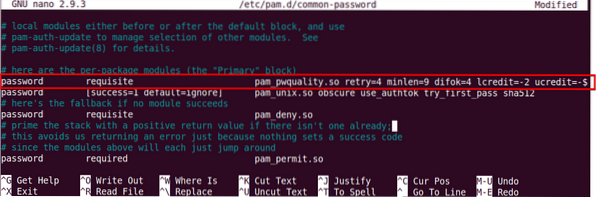
Lad os se, hvad parametrene i ovenstående kommando betyder:
- prøve igen: Nej. flere gange i træk kan en bruger indtaste en forkert adgangskode.
- minlen: Mindste længde af adgangskode
- difok: Ingen. karakter, der kan svare til det gamle kodeord
- kredit: Min. Nr. af små bogstaver
- ukredit: Min. Nr. med store bogstaver
- dkredit: Min. Nr. af cifre
- okredit: Min. Nr. af symboler
- afvis brugernavn: Afviser adgangskoden, der indeholder brugernavnet
- enforce_for_root: Håndhæv også politikken for rodbrugeren
Genstart nu systemet for at anvende ændringerne i adgangskodepolitikken.
$ sudo genstartTest den sikre adgangskodepolitik
Efter konfiguration af den sikre adgangskodepolitik er det bedre at kontrollere, om den fungerer eller ej. For at bekræfte det skal du indstille en simpel adgangskode, der ikke opfylder de ovennævnte konfigurerede politiske krav til sikker adgangskode. Vi kontrollerer det hos en testbruger.
Kør denne kommando for at tilføje en bruger:
$ sudo brugeradd testbrugerIndstil derefter en adgangskode.
$ sudo passwd testbrugerPrøv nu at indtaste en adgangskode, der ikke inkluderer: ·
- Stort bogstav
- Ciffer
- Symbol
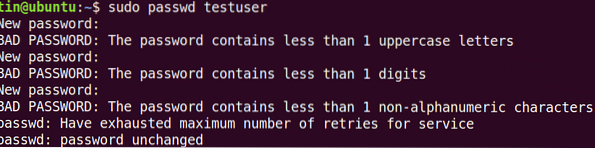
Du kan se, at ingen af de ovennævnte forsøgte adgangskoder har accepteret, da de ikke opfylder minimumskriterierne defineret af adgangskodepolitikken.
Prøv nu at tilføje en kompleks adgangskode, der opfylder de kriterier, der er defineret af adgangskodepolitikken (Samlet længde: 8 med Minimum: 1 store bogstaver, 1 små bogstaver, 1 ciffer og 1 symbol). Lad os sige: Abc.89 * jpl.
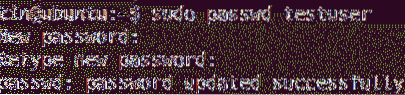
Du kan se, at adgangskoden nu er accepteret.
Konfigurer udløbsperioden for adgangskoden
Ændring af adgangskoden med jævne mellemrum hjælper med at begrænse perioden med uautoriseret brug af adgangskoder. Politik for udløb af adgangskode kan konfigureres via “/ etc / login.defs ”-fil.Kør denne kommando for at redigere denne fil:
$ sudo nano / etc / login.defsTilføj følgende linjer med værdier i henhold til dine krav.
PASS_MAX_DAYS 120PASS_MIN_DAYS 0PASS_WARN_AGE 8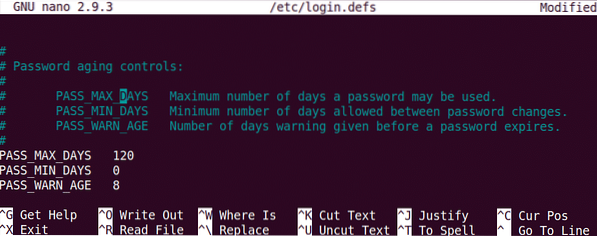 Bemærk, at den ovenfor konfigurerede politik kun gælder for de nyoprettede brugere. For at anvende denne politik på en eksisterende bruger skal du bruge kommandoen "chage".
Bemærk, at den ovenfor konfigurerede politik kun gælder for de nyoprettede brugere. For at anvende denne politik på en eksisterende bruger skal du bruge kommandoen "chage".
For at bruge chage-kommandoen er syntaksen:
$ chage [optioner] brugernavnBemærk: For at udføre chage-kommandoen skal du være ejer af kontoen eller have root-privilegium ellers vil du ikke kunne se eller ændre udløbspolitikken.
For at se de aktuelle detaljer om udløb / aldring af adgangskode er kommandoen:
$ sudo chage -l brugernavn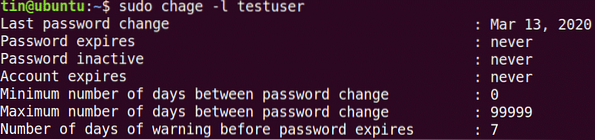
For at konfigurere det maksimale nr. af dage, hvorefter en bruger skal ændre adgangskoden.
$ sudo chage -MFor at konfigurere minimum Nej. antal dage, der kræves mellem ændring af adgangskode.
$ sudo chage -mSådan konfigureres advarslen inden adgangskodens udløb:
$ sudo chage -WDet er alt der er ved det! At have en politik, der tvinger brugerne til at bruge sikre adgangskoder og ændre dem regelmæssigt efter et interval er nødvendigt for at sikre systemsikkerhed og sikkerhed. For mere information om de værktøjer, der er diskuteret i denne artikel, såsom pam_pwquality og Chage, se deres man-sider.
 Phenquestions
Phenquestions


